Teamspeak Remote App für Android
Admin | geschrieben am | zuletzt bearbeitet am
Hast du keinen Platz mehr auf dem Bildschirm für Teamspeak und willst trotzdem die User im CHannel sehen? Alle Infos auf deinen Handy-Bildschirm mit dem Android Teamspeak Remote App. Ich erkläre dir, wie du das einrichten kannst.
Erst musst du deinen Teamspeak Client einrichten
Öffne dazu dein Teamspeak Programm und gehe unter Einstellungen -> Plugins. Hier sollte das Plugin ClientQuery zu finden sein. Aktiviere es, indem du den kleinen Haken setzt und dann klicke auf Einstellungen.
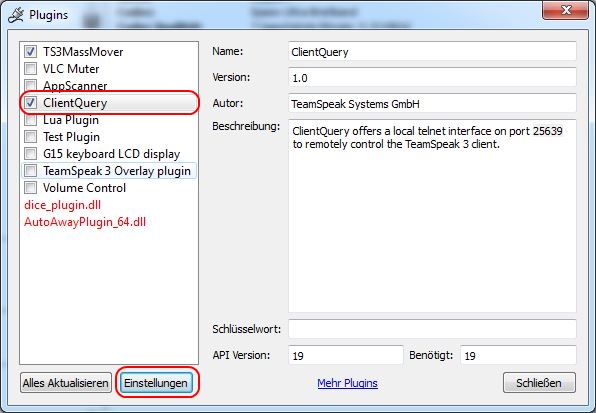
Teamspeak Plugin ClientQuery aktivieren
Im Einstellungsfenster musst du Telnet Port für alle öffnen auswählen und dann gegebenenfalls den Eintrag in der Firewall bestätigen.
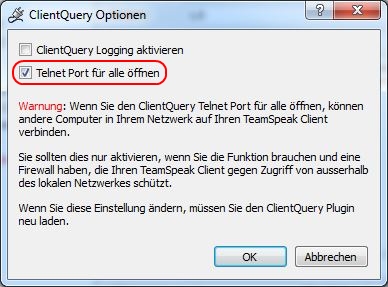
Teamspeak ClientQuery konfigurieren
Jetzt ist dein Teamspeak Programm von extern steuerbar. Also auch von deinem Handy aus.
Damit das Handy deinen PC auch findet, brauchst du noch die IP-Adresse. Am schnellsten bekommst du die über ipconfig. Dazu drückst du die Windows-Taste und tippst cmd ein. Anschließend [Enter] und eine Dos-Box sollte sich öffnen. Hier tippst du ipconfig ein und suchst nach der IPv4 Adresse im Abschnitt Ethernet-Adapter, oder W-LAN-Adapter.
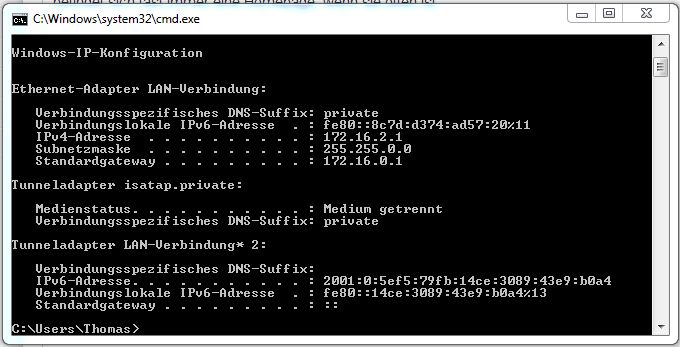
„ipconfig“ in der Windows Eingabeaufforderung
In meinem Beispiel ist das die „172.16.2.1“. Notiere dir die Adresse für später.
Teamspeak Remote installieren
Erstmal musst du dir die App aus dem Play Store laden:
https://play.google.com/store/apps/details?id=com.teamspeak.ts3remote
Oder die .apk-Datei manuell installieren:
https://addons.teamspeak.com/directory/tools/mobile-apps/TS3-Remote.html
Die Installation ist nicht besonders aufregend. Installieren -> Fertig.
TS Remote auf deinem Android Handy einrichten
Wenn du das Programm startest sollte es ca. so aussehen:
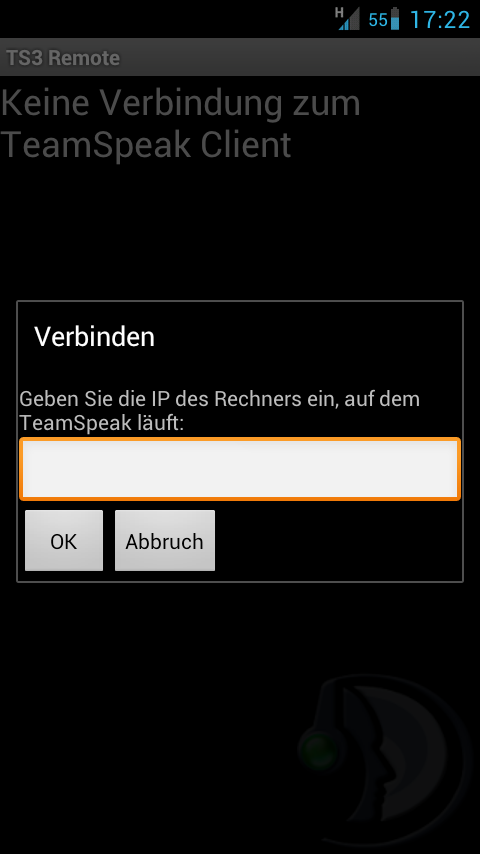
Teamspeak Remote IP eingeben
Jetzt gibst du die IP von deinem PC ein (die du vorhin notiert hast) und schon solltest du alle Benutzer in deinem Channel am Handy sehen. Jetzt kannst du problemlos dein Spiel starten und das Handy als Anzeige für Teamspeak nutzen.
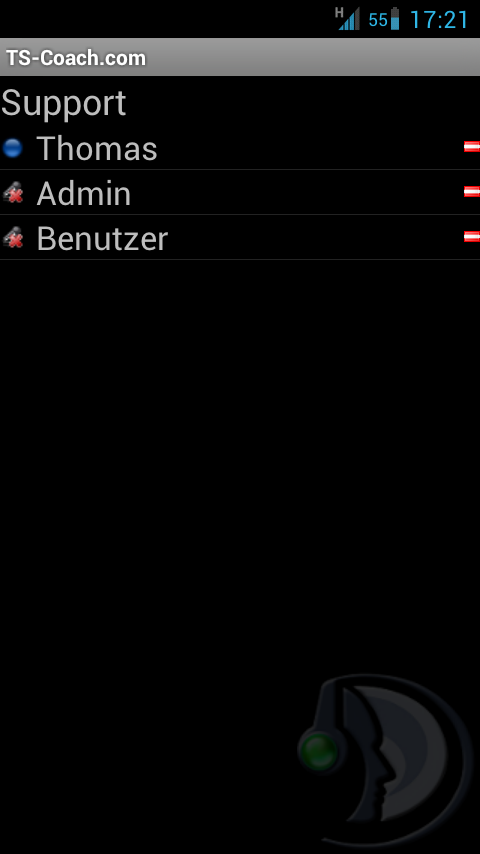
Teamspeak Remote
ACHTUNG: Das funktioniert nur, wenn dein Handy im gleichen Netz ist, wie dein PC. Also zB. mit deinem W-LAN verbunden ist.
Wenn du Fragen dazu hast, helfe ich dir gerne!

könnte das sein das ts3 remote bei dem sony xperia z nicht geht oder fehlen da noch sonder
einstellung hab das jetzt 5 verschiedenen handys ausgeteste an 5 verschieden orten da kommt nur verbindung fehlgeschlagen
Hallo Ben,
wichtig ist, dass dein PC vom Handy aus erreichbar ist. Du musst die richtige IP verwenden und die muss auch erreichbar sein. Du kannst am einfachsten mit einer ping app, oder der Konsole testen, ob dein PC erreichbar ist. Dann muss nur noch, wie beschrieben das Plugin aktiviert sein.
Wenn du immer noch nicht weiterkommst, melde dich im Ticket-System.
mfg Thomas
Was heißt „Die IP-Adresse muss auch erreichbar sein“? Mein Sohn hat sowohl Handy als auch seinen Laptop über den W-Lan-Router laufen, aber die IP-Adresse hilft nicht. Es wird keine Verbindung hergestellt. Irgendwo fehlt in der Beschreibung noch ein winziger Punkt. Muss am PC noch etwas eingestellt werden? Muss man Handy und PC irgendwie mit einander verbinden über irgendeine Freigabe oder was auch immer? Nur IP-Adresse vom Rechner eingeben reicht ganz offensichtlich nicht und ist nicht DAU-genug.
Danke für eine Ergänzung.
Dann hilft auch der HInweis nicht, dass man die Verbindung testen soll. Welche Verbindung? Wo? Was? Ping??? Gern, aber wie?
Hallo Jamie,
Wenn die beiden Geräte im selben WLan sind, sollten sie verbunden sein. Die IP des PCs findest du über Windowstaste+R -> „cmd“ -> „ipconfig“ raus. Am Handy gibt es Apps mit denen du „Pingen“ kann, also ein Testpaket an die IP senden und damit siehst du, ob der PC vom Handy erreichbar ist. Dann könnte noch die Firewall vom PC ein Problem darstellen, also die vielleicht abschalten. Sonst sollte das funktionieren.
mfg Thomas
Kann irgendwie nix so wirklich hören
Bei dem App hörst du auch nichts. Das ist nur zu steuern des Clients am PC. Du brauchst die offizielle Teamspeak App.
mfg Thomas
Sehr gut